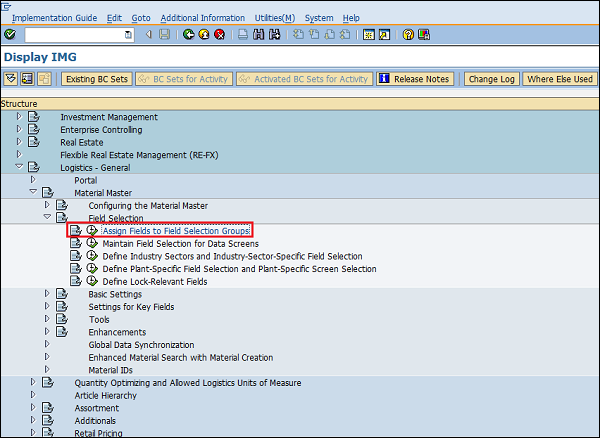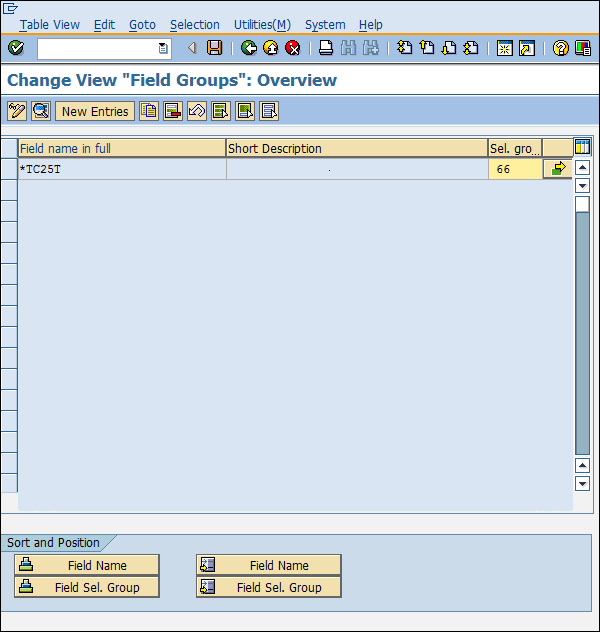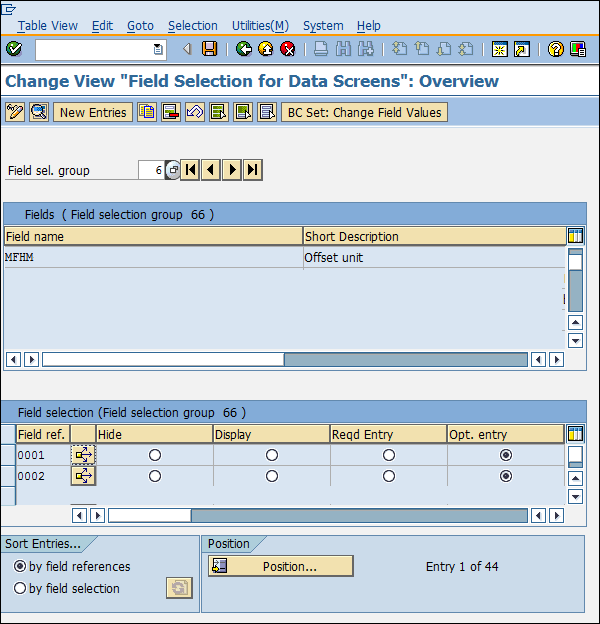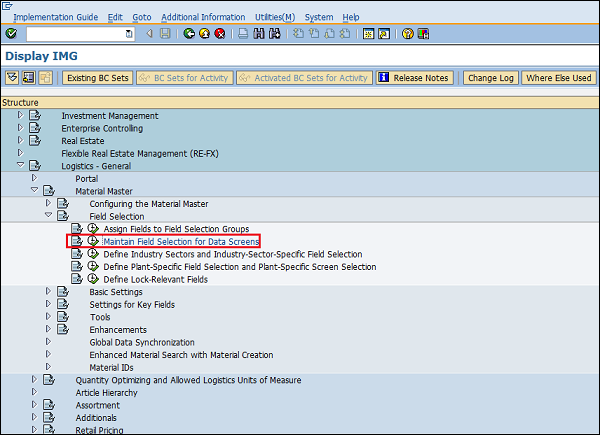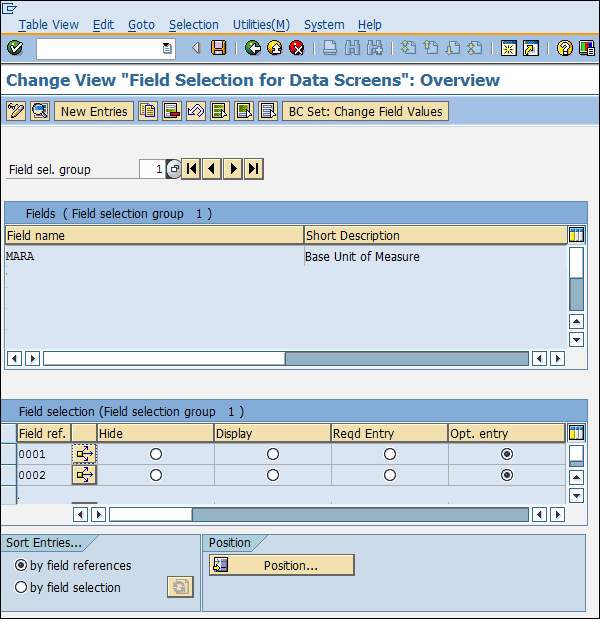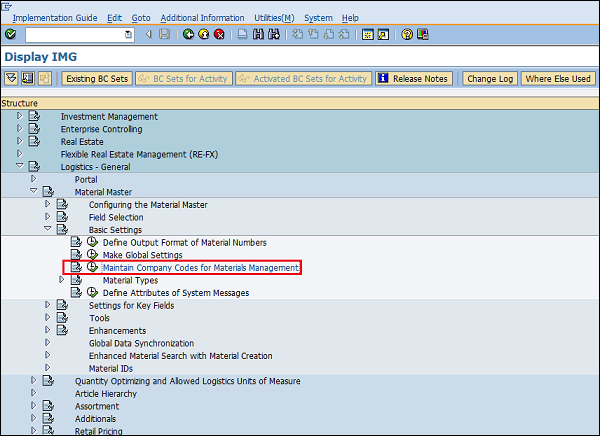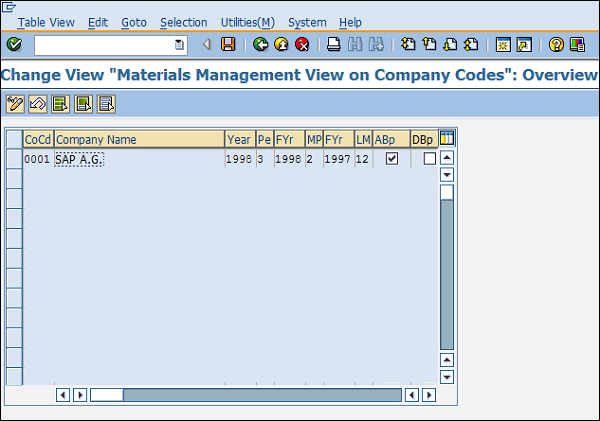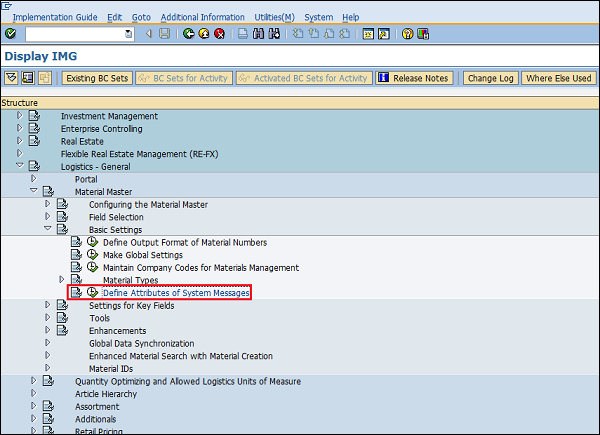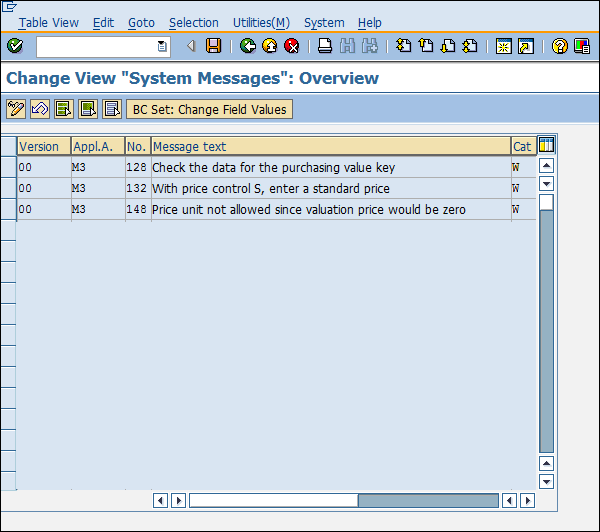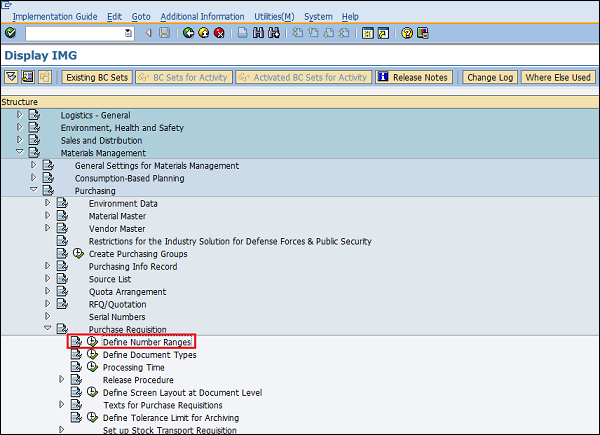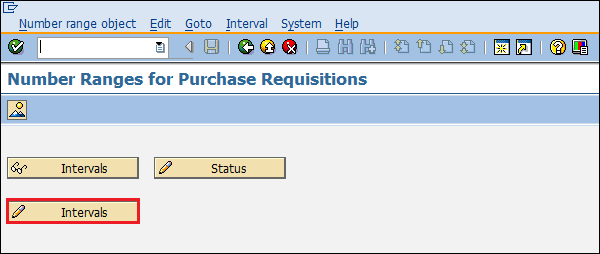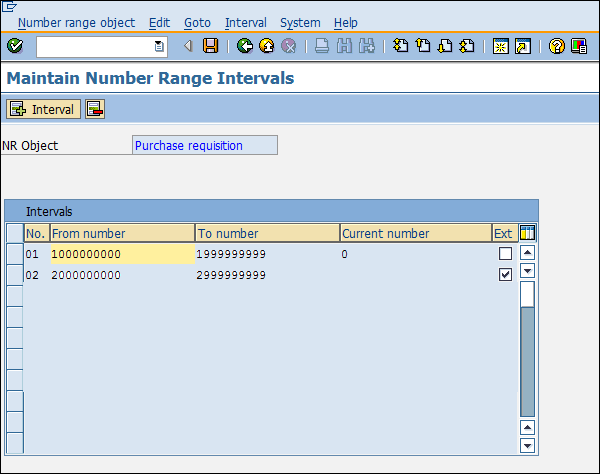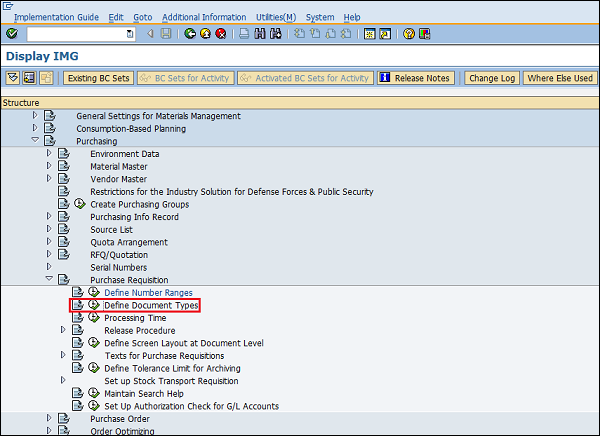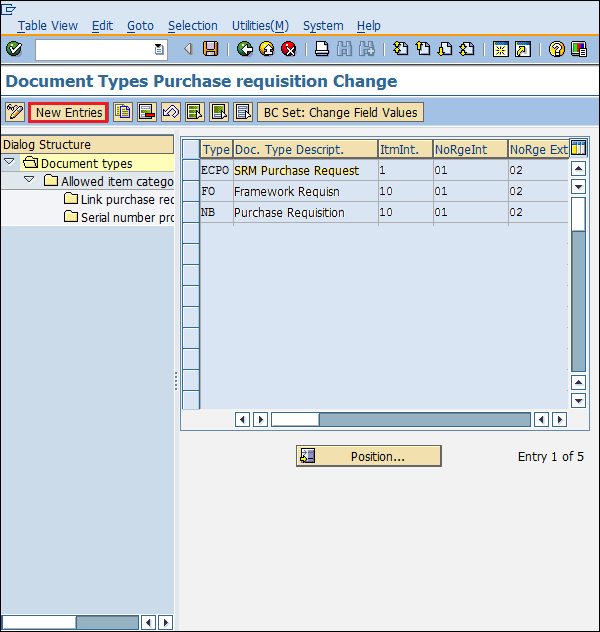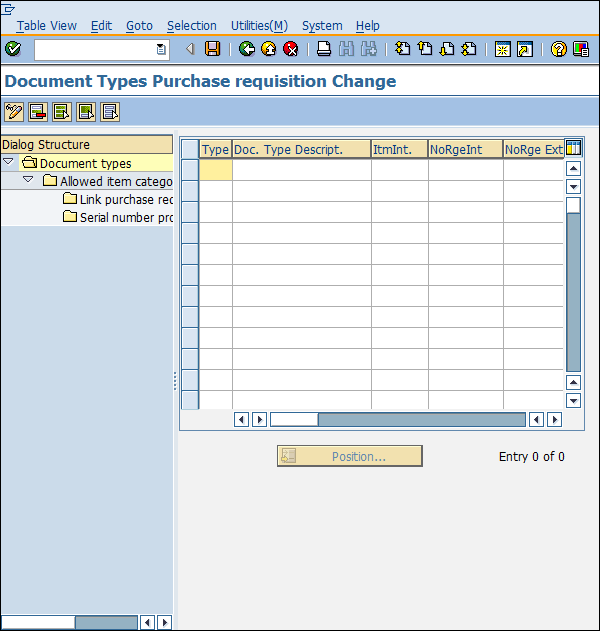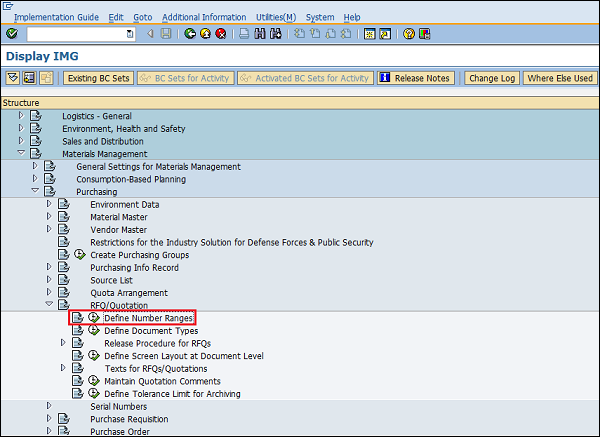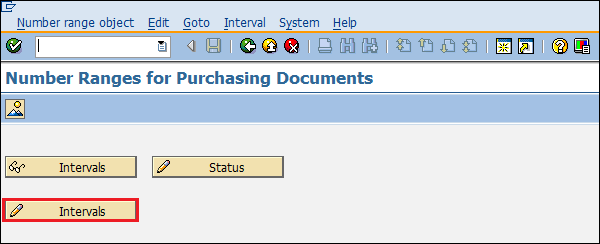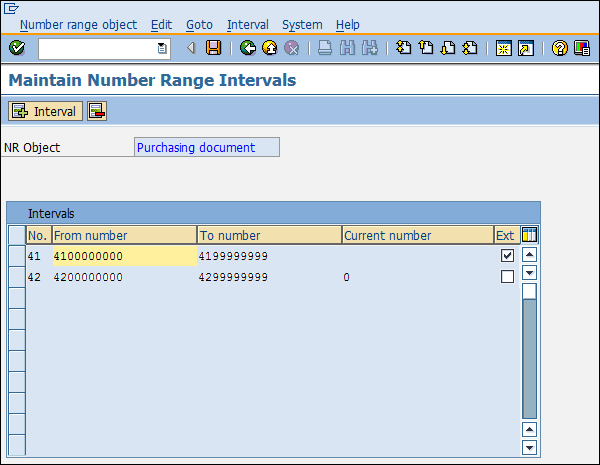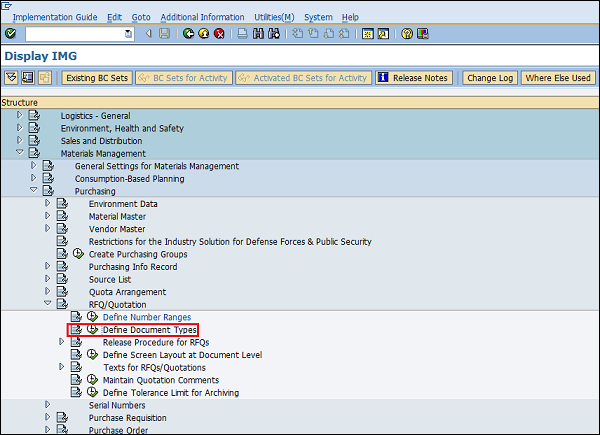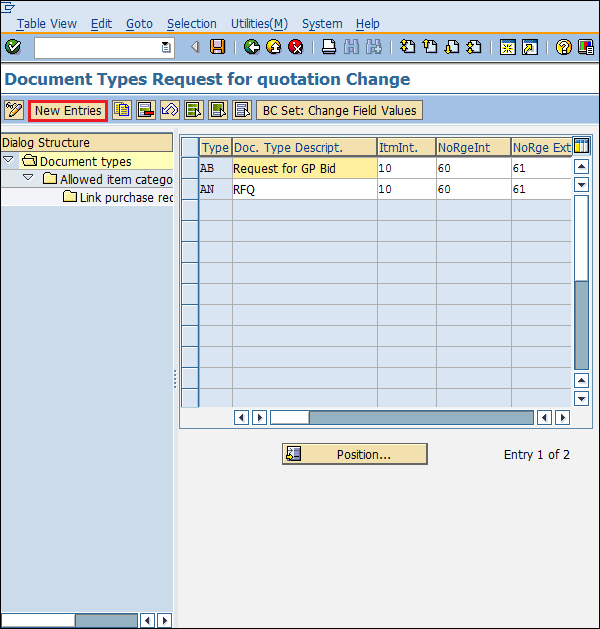SAP MM достаточно гибок, чтобы его конфигурации можно было изменять в фоновом режиме в соответствии с бизнес-требованиями организации. Конфигурации помогают в создании пользовательских улучшений в структуре. В этой главе описываются некоторые важные конфигурации в SAP MM.
Присвоить поля группам выбора полей
Эта конфигурация позволяет сделать некоторые поля необязательными, скрытыми или обязательными в основной записи. Следуйте инструкциям ниже, чтобы установить эту конфигурацию.
Путь для назначения полей группам выбора полей
IMG ⇒ Общая логистика ⇒ Основная запись материала ⇒ Выбор полей ⇒ Присвоение полей группам выбора полей
TCode: OMSR
Шаг 1 — На экране Показать IMG выберите Присвоить поля группам выбора полей, следуя указанному выше пути.
Шаг 2 — Выберите запись, в которую вы хотите внести изменения.
Шаг 3 — Здесь вы можете изменить свойства полей как скрытые, отображаемые, обязательные или необязательные. Нажмите на Сохранить. Группы полей теперь устанавливаются с нужными полями.
Ведение выбора полей для экранов данных
Эта конфигурация позволяет сделать некоторые экраны данных в основных данных необязательными, скрытыми или обязательными. Следуйте инструкциям ниже, чтобы установить эту конфигурацию.
Путь к ведению выбора поля для экранов данных
IMG ⇒ Общая логистика ⇒ Основная запись материала ⇒ Выбор поля ⇒ Ведение выбора поля для экранов данных
TCode: OMS9
Шаг 1 — На экране Показать IMG выберите Ведение выбора поля для экранов данных, следуя указанному выше пути.
Шаг 2 — Выберите группу выбора полей, в которую вы хотите внести изменения. Здесь вы можете внести изменения в ссылку на поле как скрытую, отображаемую, обязательную или необязательную. Нажмите на Сохранить. Выбор полей для экранов данных теперь поддерживается.
Ведение кодов компании для управления материалами
Эта конфигурация позволяет вести балансовую единицу с периодом наряду с финансовым годом. Следуйте инструкциям ниже, чтобы установить эту конфигурацию.
Путь к ведению корпоративных кодов для управления материалами
IMG ⇒ Общая логистика ⇒ Основная запись материала ⇒ Основные настройки ⇒ Ведение кодов компании для управления материалами
TCode: OMSY
Шаг 1 — На экране Просмотр IMG выберите Ведение кодов компании для управления материальными потоками, следуя приведенному выше пути.
Шаг 2. Укажите такие данные, как имя, балансовая единица, финансовый год и период для этого. Нажмите на Сохранить. Балансовая единица теперь поддерживается для управления материалами.
Определить атрибуты системных сообщений
Иногда система не позволяет нам сохранять документ, когда его информация неполная. В таких случаях система выдает некоторые сообщения, чтобы указать вероятную причину ошибки. Эти системные сообщения можно настроить, выполнив шаги, приведенные ниже.
Путь к определению атрибутов системных сообщений
IMG ⇒ Общая логистика ⇒ Основная запись материала ⇒ Основные настройки ⇒ Определение атрибутов системных сообщений
TCode: OMT4
Шаг 1 — На экране «Показать IMG» выберите «Определить атрибуты системных сообщений», следуя указанному выше пути.
Шаг 2 — Здесь вы можете указать тип сообщения (предупреждение или ошибка), номер сообщения и описание сообщения. Нажмите на Сохранить. Системные сообщения теперь поддерживаются.
Определить диапазоны номеров — заявка
Когда мы создаем заявку, каждая заявка распознается по уникальному номеру, известному как номер заявки. Мы можем определить диапазон номеров вручную, в противном случае система может автоматически назначить то же самое. Следуйте приведенным ниже инструкциям, чтобы определить диапазон номеров для заявки.
Путь к определению диапазонов номеров
IMG ⇒ Управление материальными потоками ⇒ Закупки ⇒ Заявка на покупку ⇒ Определение диапазонов номеров
TCode: OMH7
Шаг 1 — На экране Показать IMG выберите Определить диапазоны номеров, следуя указанному выше пути.
Шаг 2 — Выберите режим редактирования вкладки Интервалы.
Шаг 3 — Здесь вы можете поддерживать диапазон номеров соответственно. Затем нажмите Сохранить. Диапазон номеров для заявки на покупку теперь поддерживается.
Определить типы документов — заявка
Различные документы создаются для заявки. Следуйте приведенным ниже инструкциям, чтобы сохранить типы документов для заявки.
Путь к определению типов документов
IMG ⇒ Управление материальными потоками ⇒ Закупки ⇒ Заявка на покупку ⇒ Определить виды документов
Шаг 1 — На экране «Показать IMG» выберите «Определить типы документов», следуя указанному выше пути.
Шаг 2 — Нажмите Новые записи.
Шаг 3. Укажите такие сведения, как название типа документа и его описание. Нажмите на Сохранить. Типы документов для заявки теперь определены.
Определить диапазоны номеров — запрос цен / предложений
Когда мы создаем запрос предложения / предложения, каждая цитата распознается по уникальному номеру, известному как номер предложения. Мы можем определить диапазон номеров вручную, в противном случае система может автоматически назначить то же самое. Выполните шаги, приведенные ниже, чтобы определить диапазон номеров для запроса / предложения.
Путь к определению диапазонов номеров
IMG ⇒ Управление материальными потоками ⇒ Закупки ⇒ Запрос предложений / Предложение ⇒ Определить диапазоны номеров
TCode: OMH6
Шаг 1 — На экране Показать IMG выберите Определить диапазоны номеров, следуя указанному выше пути.
Шаг 2 — Выберите режим редактирования вкладки Интервалы.
Шаг 3 — Здесь вы можете поддерживать диапазон номеров соответственно. Затем нажмите Сохранить. Диапазон номеров для запроса / предложения теперь поддерживается.
Определить типы документов — запрос цен / предложений
Различные документы создаются для запроса цен / предложений. Следуйте приведенным ниже инструкциям, чтобы сохранить типы документов для запроса / предложения.
Путь к определению типов документов
IMG ⇒ Управление материальными потоками ⇒ Закупки ⇒ Запрос предложений / Предложение ⇒ Определить типы документов
Шаг 1 — На экране «Показать IMG» выберите «Определить типы документов», следуя указанному выше пути.
Шаг 2 — Нажмите Новые записи.
Шаг 3 — Укажите такие детали, как тип документа, с описанием. Нажмите на Сохранить. Типы документов для запроса предложений / предложений теперь определены.